Nem todo Mac pode ser considerado uma ilha sozinho, pois todo iPad também é uma parte essencial dela. Mas a Apple, por muitos anos, tem tido problemas para permitir que um monte de gente - vamos chamá-los de 'a família“- faça o melhor uso de dispositivos compartilhados e compras digitais compartilhadas. Compartilhamento familiar É a última tentativa da Apple de facilitar o Compartilhando entre membros da família.
Mas vem com Uma maldição escondida , Embora: Os membros da família que compartilham o recurso juntos podem digitalizar e rastrear os dados de todos os dispositivos do grupo O paradeiro de todos os indivíduos , Independentemente da idade do indivíduo. Sim, pode-se argumentar que essas opções são boas quando optei pelo Compartilhamento familiar e Compartilhamento de local pela primeira vez.
O recurso Family Sharing da Apple é uma maneira de tornar seus aplicativos, filmes, assinaturas e muito mais disponíveis para toda a sua família. Você também pode usá-lo para controlar quando o dispositivo está sendo usado ou Restrições de conteúdo Para dispositivos de seus filhos. Além do mais, pode permitir que você rastreie o paradeiro de todos os seus entes queridos.
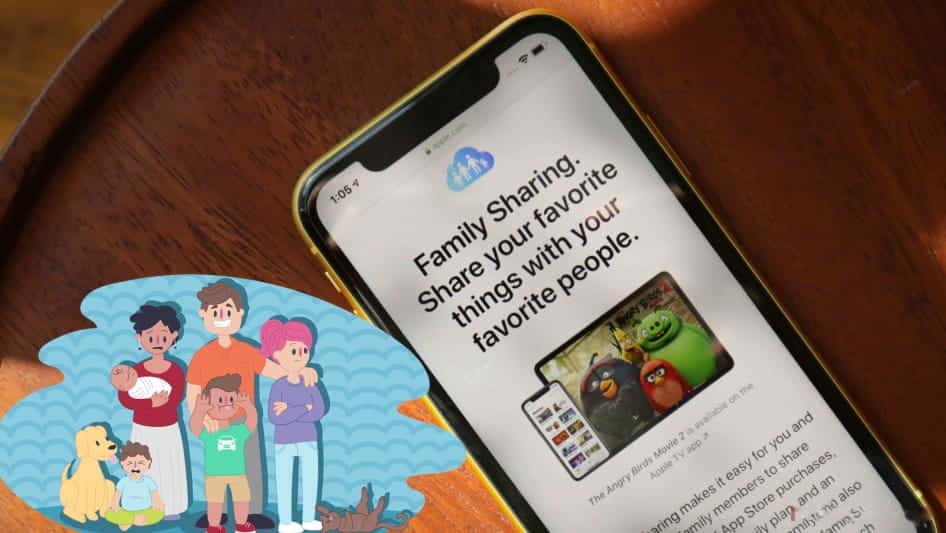
Escrevemos este guia para explicar tudo o que você precisa saber sobre como configurar e usar Serviço de compartilhamento familiar Da Apple. Vamos dar uma olhada em como isso funciona.
O que é família compartilhando?
O Compartilhamento Familiar permite que você conecte até seis contas Apple ID diferentes juntas. Essas contas constituem o seu grupo de Compartilhamento Familiar, que você pode usar para economizar dinheiro compartilhando várias compras e serviços da Apple, incluindo:
- Aplicativos, filmes, programas de TV, músicas e livros.
- Assinatura do plano familiar da Apple Music.
- Assinaturas Apple Arcade E Apple News + e Apple TV +.
- Armazenamento ICloud.
Como todos têm suas próprias contas, você não precisa compartilhar sua senha com outras pessoas. Você também pode acessar o conteúdo em seu grupo de Compartilhamento Familiar de qualquer dispositivo que usar com seu ID Apple: seja iPhone, iPad, Mac, Apple TV ou até mesmo PC com Windows.
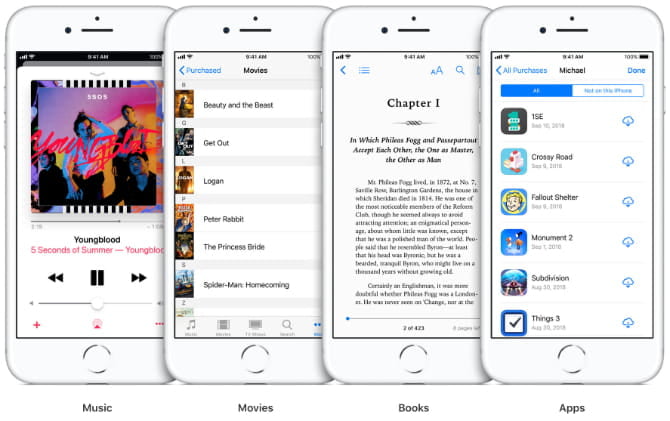
Além das compras e serviços compartilhados, o Compartilhamento de Família cria automaticamente uma lista de lembretes compartilhados, um calendário compartilhado e um álbum de fotos compartilhado para toda a família usar. Com permissão, você pode usar o Compartilhamento de família para ver onde todos em seu grupo estão, bem como todos os seus dispositivos Apple.
Finalmente, com o compartilhamento familiar, os pais ou responsáveis podem Gerenciar tempo de tela ou conteúdo e restrições de privacidade Para todas as crianças menores de 18 anos no grupo. Ao executar um recurso Aprovação de Compra , Eles também podem aprovar ou rejeitar as compras na App Store e no iTunes que seus filhos desejam fazer.
Você não pode compartilhar tudo
Infelizmente, nem tudo está disponível para compartilhar com o recurso de compartilhamento familiar. Antes de comprar um aplicativo, role para baixo até a seção de informações na app store para confirmar se é Compatível com compartilhamento familiar.
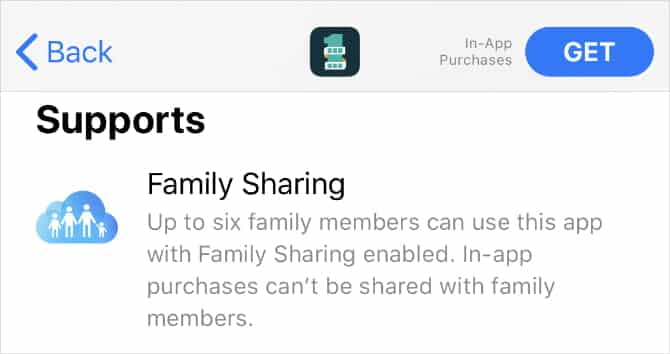
Em particular, você também não pode compartilhar compras no aplicativo ou assinaturas de serviços que não sejam da Apple.
Como configurar o compartilhamento familiar
Todo mundo que (um dos adultos da família) cria “Compartilhamento familiarPois o grupo torna-se o organizador da família. Essa pessoa escolhe quem é permitido e quem não é permitido no grupo, e também escolhe os serviços ou compras que são compartilhados com o grupo Family Sharing.
Quando o compartilhamento de compra estiver ativado, o organizador deverá confirmar sua concordância em pagar as compras adquiridas pelos membros da família que convidou e confirmar se eles têm um método de pagamento válido e registrado. Os métodos de pagamento válidos para configurar o Family Sharing incluem cartões de crédito e débito.
É fácil configurar o Family Sharing em um iPhone ou Mac, desde que a versão do sistema operacional seja pelo menos iOS 8 ou OS X Yosemite, respectivamente.
Configure o compartilhamento familiar em um iPhone, iPad ou iPod touch
- Vá para Configurações e clique em [Seu nome] No topo da tela. Se você não vê o seu nome, escolha Faça login em [seu dispositivo] Usando sua conta Apple ID.
- Clique emConfigurar compartilhamento familiar, Então escolha 'Começando' E escolha o primeiro recurso que deseja usar com o Compartilhamento Familiar. Pode ser necessário adicionar a forma de pagamento à sua conta Apple ID, caso ainda não tenha uma.
- Siga as instruções na tela para concluir a configuração eConvide seus familiares , O que você pode fazer com o iMessage ou pedir que façam login no seu dispositivo.
- Depois de criar seu grupo, as configurações de "Compartilhamento familiar" aparecem abaixo do seu nome. Você também pode clicar Adicionar um membro da família Para adicionar mais pessoas à sua família.
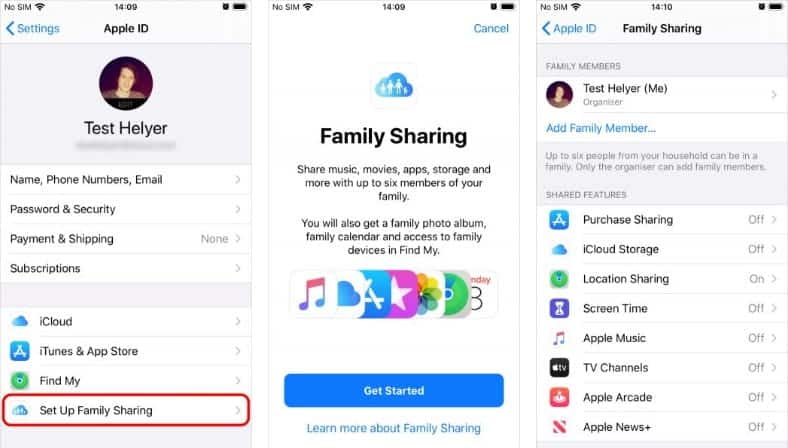
Configure o compartilhamento familiar em um Mac
- Abra o menu Apple E vai para Preferências do sistema -> Compartilhamento familiar.
- Você deve ver as instruções para configurar o Compartilhamento Familiar; Clique em Avançar e siga as instruções na tela para concluir a configuração. Pode ser necessário adicionar um método de pagamento ao seu ID Apple, se ainda não tiver um.
-
- Se você usa macOS Mojave ou anterior, escolha Menu Apple -> "Preferências do Sistema", Então clique iCloud.
- Quando a configuração estiver concluída, clique em “Adicionar um membro da famíliaDigite o nome, endereço de e-mail ou apelido de "Game Center" do primeiro membro da família que deseja adicionar.
- Use a barra lateral em "Preferências do Sistema" para editar as várias configurações de Compartilhamento Familiar. Vamos para a família Para adicionar mais pessoas ao grupo Compartilhamento Familiar.
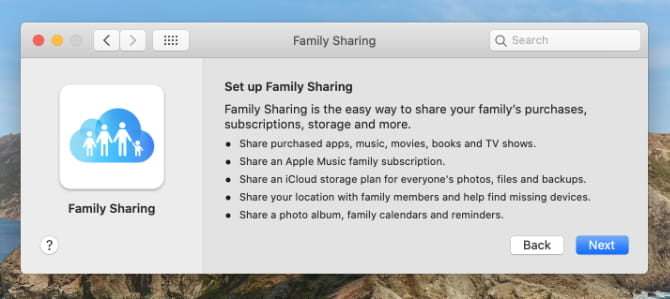
Configure uma conta de criança no Family Sharing
Crianças menores de 13 anos não podem criar suas próprias contas Apple ID. No entanto, com o Compartilhamento Familiar, o organizador da família pode criar uma conta infantil para ele. A Apple limita os aplicativos e mídia com base na idade do seu filho e ativa automaticamente um recurso Aprovação de compra. Isso significa que seu filho não pode baixar ou comprar nada sem o seu consentimento, mesmo que seja gratuito.
Para criar uma conta de criança, abra as configurações de "Compartilhamento Familiar" em seu dispositivo e siga as instruções para adicionar um novo membro da família. Selecione a opção Para criar uma conta infantil. Em seguida, crie um endereço de e-mail iCloud, senha e respostas de segurança para seu filho.
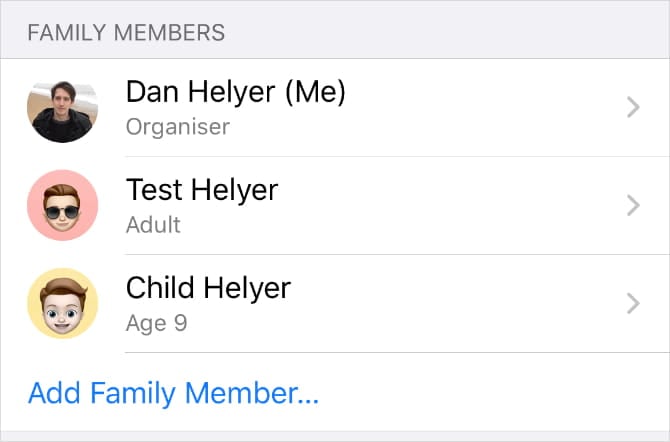
Como um organizador familiar ou pai / responsável em um grupo de compartilhamento familiar, você pode aprovar ou recusar a compra de aplicativos da App Store e iTunes, rastrear o uso do dispositivo por seu filho ou modificar o conteúdo e as restrições de privacidade do dispositivo de seu filho.
Junte-se a um grupo familiar
Você pode aceitar ou recusar um convite para se juntar a uma família diretamente de seu dispositivo. Você receberá um convite por e-mail ou mensagem de texto. Depois disso, você pode responder diretamente ao convite. E se você perder o convite por e-mail ou mensagem de texto, não se preocupe. Você pode responder nas "configurações" ou nas "preferências do sistema" do seu dispositivo:
Em um iPhone, iPad ou iPod touch:
- Vamos para Configurações -> [Seu nome] -> Convites. E se você estiver usando iOS 10.2 ou anterior, vá para Configurações -> iCloud -> Convites.
Em seu Mac:
- Escolher Menu Apple -> "Preferências do Sistema", Então cliqueCompartilhamento familiar“. Se você estiver usando o macOS Mojave ou anterior, escolha Menu Apple -> Preferências do Sistema -> iCloud, Então cliqueGestão familiar".
Para aceitar um convite, siga as instruções na tela. Quando você se junta a uma família, pode ser solicitado que você confirme as informações da sua conta e assine quaisquer recursos ou serviços que sua família tenha configurado.
Se você não puder aceitar o convite, verifique se outra pessoa se juntou à família usando seu ID Apple ou está compartilhando conteúdo comprado de seu ID Apple. E lembre-se, você só pode ingressar em uma família por vez e pode mudar para um grupo familiar diferente uma vez por ano.
Comece a compartilhar
Depois que os membros da família entram, o 'Compartilhamento familiar“No dispositivo de todos.
- Você pode compartilhar compras na App Store, músicas, filmes, programas de TV e livros, uma assinatura da família Apple Music, uma assinatura do Apple Arcade, uma assinatura do Apple News +, assinaturas de canais da Apple TV, uma assinatura da Apple TV + e um plano de armazenamento iCloud.
- Sua família também pode compartilhar um álbum de fotos, calendário e lembretes.
- Você pode compartilhar um ponto de acesso pessoal com sua família.
- Você pode compartilhar sua localização com outro membro da família e ajudar uns aos outros a encontrar dispositivos perdidos usando o aplicativo "localizar".
- Se você tem um filho com menos de 13 anos, conforme detalhado acima, pode gerenciar sua conta ou ativar “Aprovação de compra"Ou use"Termo de uso do dispositivoCom “Compartilhamento em família”.
Recursos do Apple Family Sharing explicados
Depois de criar um grupo de Compartilhamento Familiar, você verá muitos recursos e serviços diferentes que você pode personalizar para seu uso. Essas muitas opções podem parecer um pouco opressivas no início, por isso detalhamos cada recurso do Compartilhamento em família abaixo.
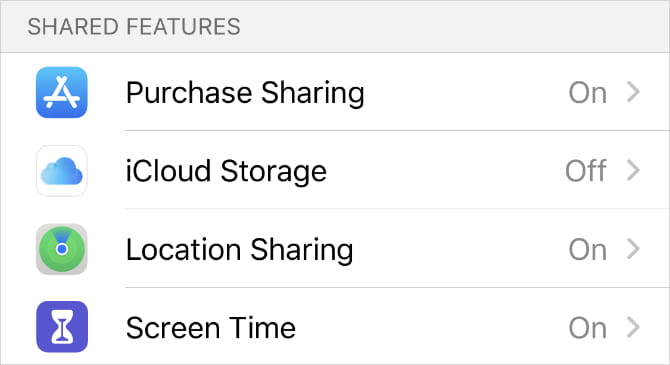
Compartilhar compras
Se você deseja compartilhar aplicativos, filmes, programas de TV, músicas e livros em um grupo de compartilhamento familiar, é necessário ativar ”Compartilhar compras“. Ao fazer isso, o organizador da família deve concordar em pagar por quaisquer compras futuras feitas pelos indivíduos do grupo Compartilhamento da Família.
Os membros da família ainda terão suas compras depois de deixar o grupo de compartilhamento familiar, mesmo se o organizador da família pagou originalmente pela compra.
Para ver as compras de outra pessoa, abra a App Store ou o aplicativo iTunes e vá para a página Compras. Você deve ver os nomes de cada um de seus familiares; Clique em qualquer um para visualizar ou baixar suas compras.
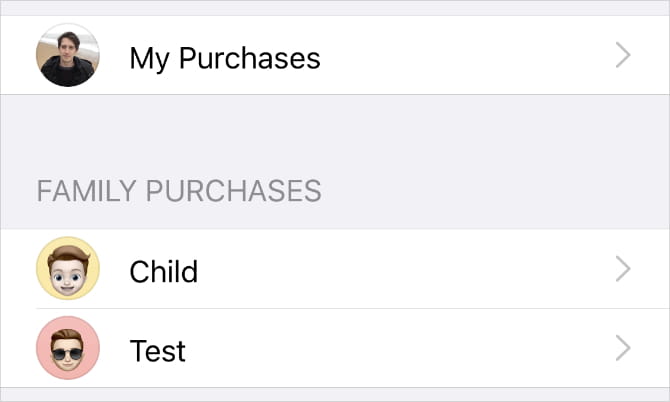
A vantagem de “Compartilhar comprasSua família tem acesso a tudo o que você comprou ou baixou anteriormente, mesmo que você tenha feito isso antes de entrar no grupo Compartilhamento Familiar. Se você deseja ocultar uma compra específica de sua família, escolha essa compra e opte por ocultá-la.
Armazenamento ICloud
A Apple oferece 5 GB de armazenamento gratuito para todos usarem com sua conta Apple ID. Cada membro da família pode decidir expandir seu espaço de armazenamento por uma pequena taxa mensal ou você pode optar por compartilhar um plano de armazenamento por meio do grupo Compartilhamento Familiar.
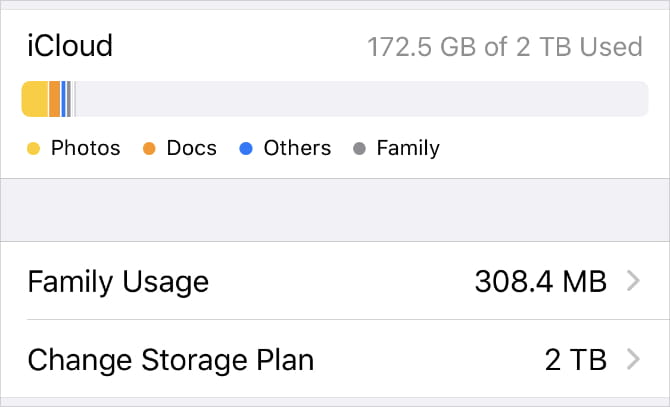
Para compartilhar seu armazenamento iCloud com Family Sharing, você precisa de 200 GB ou 2 TB. Quando um membro da família opta por compartilhar o armazenamento do iCloud, a Apple não adiciona os 5 GB gratuitos ao plano compartilhado.
Compartilhe sua localização geográfica
Quando o recurso “Compartilhar localizaçãoEm Family Sharing, você pode usar o aplicativo Find My no seu iPhone, iPad ou Mac para verificar o paradeiro de outros membros da família. Você também pode usar Find My para localizar Dispositivos Apple ausentes Para seus familiares.
Cada membro da família pode escolher se deseja compartilhar sua localização nas configurações de Compartilhamento Familiar em seu dispositivo.
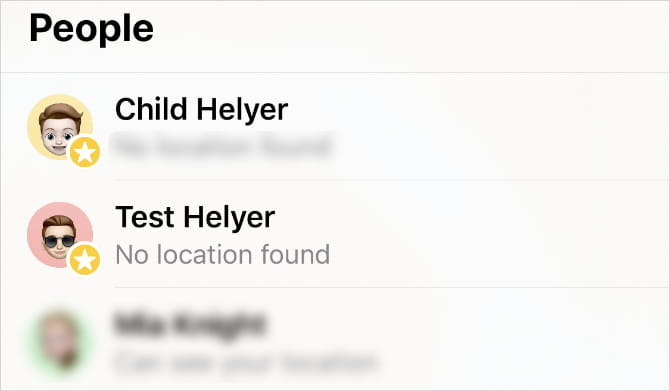
Você deve ter cuidado com esta configuração. Quando o recurso “Compartilhe sua localização geográfica', Qualquer pessoa em um grupo Family Sharing pode usar o Find My app para determinar se um de seus dispositivos foi perdido ou apagado remotamente.
Termo de uso do dispositivo
Corre "Termo de uso do dispositivo”Para monitorar qualquer criança em seu grupo de Compartilhamento Familiar com menos de 18 anos. Você pode escolher definir Limites de aplicação وLimites de comunicação وTempo de inatividade وRestringir conteúdo e privacidade Nos dispositivos dos seus filhos.
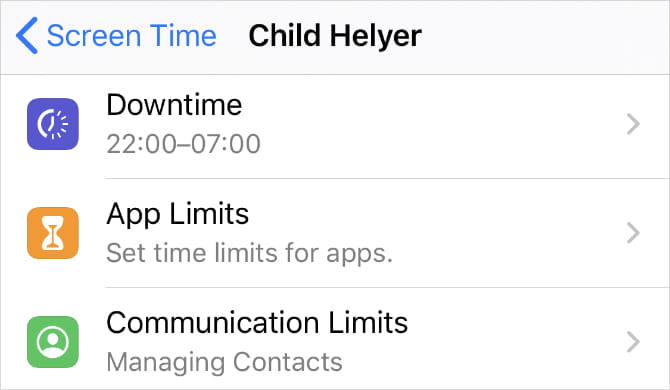
O recurso Compartilhamento com a família também permite que você visualize relatórios regulares de uso do dispositivo para que você possa acompanhar o uso do telefone de seus filhos.
Apple Music, canais de TV, Apple Arcade e Apple News +
A Apple agora oferece vários serviços de assinatura diferentes. Com exceção do Apple Music (que requer um plano familiar), você pode compartilhar qualquer uma dessas assinaturas com o seu grupo Family Sharing sem custo adicional.
Por exemplo, se você assina o Apple Arcade, qualquer outra pessoa do seu grupo Family Sharing pode acessar os jogos do Apple Arcade sem ter que se inscrever para uma assinatura.
Para compartilhar o Apple Music, você precisa pagar um pouco mais para obter Plano familiar. No entanto, ainda é uma opção mais barata do que pagar individualmente.
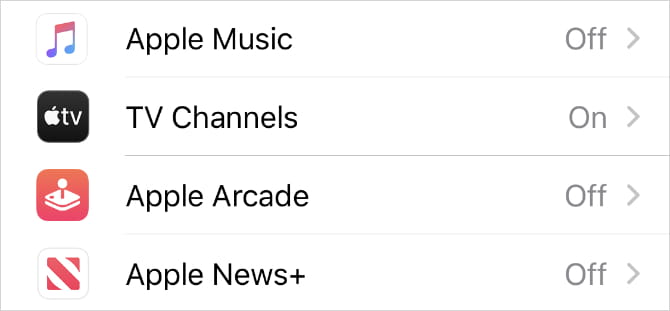
A Apple não é a única empresa que oferece Compartilhamento Familiar
Muitas outras empresas oferecem serviços de compartilhamento semelhantes para configurar a Apple. Agora que explicamos como usar o serviço Family Sharing da Apple, vale a pena reservar um momento para ver o que é oferecido em outros lugares também.
Dessa forma, você pode garantir que está recebendo o melhor serviço para suas necessidades específicas. Por exemplo, se você usa mais aplicativos do Google do que aplicativos da Apple, pode ter muito a ganhar com a configuração de um 'Biblioteca da família no Google Play" Ao invés disso. Não se esqueça de tantos Serviços de transmissão Ela também tem planos de família.







